Приложение чатиум для чего как пользоваться
Привет, на связи Игорь Зуевич ✋В последнее время люди все чаще обучаются на различных онлайн-курсах и принимают участие во множестве проектов. Причем, зачастую, все это происходит одновременно. Именно с этой целью и создаются специальные платформы, которые облегчают общение участников проекта между собой, а также с тренерами и преподавателями. Одна из таких платформ — GetCourse, у которой есть свое приложение Chatium.
⚡️Согласитесь, что очень удобно, зайдя в одно приложение, увидеть сразу все свои актуальные задачи, а также общаться с любым участником тренинга или проекта.
⚡️В приложение Chatium можно зайти с различных устройств: с компьютера, планшета, смартфона.
⚡️С помощью Чатиум ученики могут просматривать уроки, делать домашние задания, получать обратную связь от преподавателей и общаться с другими учащимися.
⚡️Общаться можно и в мессенджерах, которых сейчас достаточно много, однако Chatium имеет ряд преимуществ:
✔️возможность просматривать все свои проекты, тренинги и курсы, не переходя из приложения в приложение. Все собрано в одном месте, вам не придется запоминать множество различных логинов и паролей;
✔️можно создавать специальные чаты для общения участников проекта;
✔️удобный поиск, с помощью которого пользователь легко найдет все доступные для него проекты;
✔️при регистрации в приложении создается личный кабинет участника, в котором можно добавлять персональные данные, в том числе и фотографию. А значит, вас будут знать в лицо;
✔️просмотр и прослушивание видео- и аудиофайлов работает быстрее, чем на платформе GetCourse;
✔️приложение запоминает, на каком моменте вы остановили просмотр видео. Это поможет вам продолжить просмотр, не тратя время на поиск, даже если сначала вы смотрели на смартфоне, а потом продолжаете просмотр на планшете или ноутбуке;
✔️ответы на задания можно прикреплять в виде аудио-, видео- и текстовых файлов;
✔️есть возможность настраивать уведомления по вашему желанию: если захотите, то уведомления будут приходить, если нет, то их легко отключить;
✔️уроки могут добавляться по мере выполнения заданий или сразу, в зависимости от настроек;
✔️можно создавать и проводить тренинги на смартфоне.

⚡️В приложении Chatium есть как обычная простая версия, так и версия «PRO», разработанная для преподавателей. У нее более расширенный функционал, но если вы — ученик, то переходить на такую версию у вас нет необходимости.
⚡️Если вы тренер или учитель, то версия «PRO» поможет вам лучше организовать процесс обучения.
⚡️Какие же преимущества у этой версии:
✔️создание чатов для общения;
✔️массовые рассылки и puch-уведомления, чтобы сообщать ученикам важную информацию;
✔️организация мобильных тренингов;

⚡️Как видите, приложение удобное и полезное, поэтому установите его на свое устройство.
✅Далее понадобится указать свой номер телефона, запустить платформу GetCourse, а затем кликнуть по значку «С» в левой части экрана.
⚡️После этого останется только отсканировать любым мобильным устройством с предварительно установленным личным кабинетом появившийся QR-код.
⚡️Затем вас направят в магазин вашего устройства, где можно будет скачать приложение Chatium.

2️⃣Когда вы хотите зайти в личный кабинет через мобильный браузер, то используйте баннер
✅Войдя в личный кабинет через браузер мобильного устройства, вы увидите баннер, который предлагает скачать Chatium. Просто нажмите на этот баннер, и вас переадресуют в магазин вашего смартфона или планшета, чтобы вы смогли скачать приложение.
3️⃣Для поиска приложения на смартфоне лучше всего воспользоваться магазином (Google Play для Android или App Store для iOS).
✅Здесь все предельно просто. Зайдя в магазин, просто наберите слово «Chatium», и скачайте приложение.

Как Зарегистрироваться в Chatium
⚡️Сначала вам необходимо будет создать личный кабинет.
Как это сделать:
✔️скачать и установить соответствующее программное обеспечение на мобильное устройство и запустить его;
✔️указать свой e-mail-адрес. На него поступит ссылка для осуществления доступа. Очень важный момент: ссылка является одноразовой, ее нельзя использовать повторно;
⚡️Регистрироваться в приложении могут как физические, так и юридические лица.
❗️Приложение Chatium пользуется все большей популярностью у тех, кто хочет узнавать что-то новое, обучаться и обучать, общаться с широким кругом людей. Если вы относитесь к одной из перечисленных категорий, то попробуйте установить это приложение, и точно не пожалеете!
Тем более, что на начальном этапе это совершенно бесплатно. А если вы хотите организовать собственный тренинг, вебинар или марафон, то наверняка сможете подобрать для себя оптимальный тариф.
Как видите, если вы уже знаете, что такое Chatium, для чего его используют и как в нем зарегистрироваться, то установите это приложение. Возможно, это поможет вам оптимизировать свои учебные процессы. А если не понравится, вы всегда можете отказаться от использования Chatium. Протестируйте это приложение, используя свои знания и мои рекомендации. И вы увидите, насколько проще станет добиваться поставленных целей и получать нужные результаты. Любите то, что делаете, и делайте то, что любите. Не забывайте, что действовать лучше сообща и вместе с теми людьми, у которых уже есть опыт и результаты. Приходите в наши программы, заодно и заработаете больше!
Обязательно скачайте:
Если следующие 5 минут вы можете инвестировать в самообразование, то переходите по ссылке и читайте следующую нашу статью: SMM-Сервисы Для Инстаграм: 14 Самых Крутых
Для удобства прохождения курсов с мобильных устройств пользователи могут установить приложение Chatium.
Содержание статьи:
Общая информация о приложении
Мобильное приложение Chatium создано для удобного прохождения тренингов на платформе GetСourse с мобильного устройства.
Оно доступно всем ученикам бесплатно. Пользователи могут скачать приложение в магазинах приложений его устройства.
Приложение доступно по ссылкам:
Аккаунт на платформе GetCourse синхронизируется с приложением Chatium.
Приложение позволяет проходить обучение, общаться с поддержкой аккаунта, отправлять ответы на домашние задания.
Важно: Приложение Chatium не предназначено для администрирования аккаунта
Chatum Pro — расширенный функционал приложения.
Возможности частичного администрирования аккаунта, предоставляемые в Chatium Pro:
Посмотреть доступные возможности приложения и протестировать их, а также увидеть статистику использования приложения по устройствам пользователей вы можете в разделе Chatium Pro.

Как войти в приложение Chatium
В приложении Chatium доступна полная и частичная авторизация.
Для входа с частичной авторизацией необходимо открыть в приложении QR-сканер и им отсканировать QR-код в разделе «Chatium» нужного вам аккаунта.
При частичной авторизации нет возможности переключаться между аккаунтами школ.
Для полной авторизации необходимо войти в приложение по кнопке «Войти по почте» в разделе «Избранное» (открывается по нажатию на иконку в виде раскрытой книги в нижнем меню приложения). Далее необходимо ввести адрес электронной почты, на который были приобретены курсы или с которым вы являетесь администратором/сотрудником в аккаунте, и нажать на кнопку «Получить ссылку для входа». На текущий момент все аккаунты школ привязываются к адресу электронной почты, поэтому необходимо вводить именно его.
Откроется окно для ввода пин-кода, и на почту будте отправлено письмо. В письме содержится ссылка, при переходе по которой открывается числовой пин-код, который нужно ввести в поле для ввода пин-кода.
На основном экране приложения отображается основная информация о приложении. Также, в подразделе «Где найти мои курсы» находится видеоинструкция для пользователей.
Как настроить список школ для отображения
Добавление логотипа школы для отображения в приложении
Добавить логотип школы, который будет отображаться в приложении, можно в настройках аккаунта в соответствующем поле.
Включение отображения тренингов в приложении
Для отображения тренинга в приложении необходимо выбрать чекбокс «Показывать тренинг в приложении» в настройках тренинга во вкладке «В приложении».

Настройка отображения тренинга в приложении
На вкладке "В приложении" в тренинге есть возможность установить изображение тренинга, которое будет отображаться в приложении.

Если изображение не будет задано, в качестве изображения тренинга будет отображаться аватар основного преподавателя (если в тренинге есть основной преподаватель).


Оптимизация уроков и отключение оптимизации для тренинга
Отображение уроков в приложении Chatium возможно в оптимизированном и неоптимизированном виде.


Оптимизацию не требуется «включать» отдельно. Если урок может быть адаптирован под мобильные устройства, то он будет адаптирован автоматически, около иконки урока появится значок смартфона. Такие уроки являются «облегченными» и оптимальны для просмотра с мобильного устройства. Видео и аудио, размещенные в данных уроках, продолжают работать в фоне, даже если приложение закрыто. Кроме этого, для видео запоминается позиция просмотра.
Если ваши уроки не оптимизировались, значит в них есть какие-то элементы (внешнее видео или сложная верстка), которые приложение пока не поддерживает. Блоки с CSS/HTML, продающие блоки, разделители и т.д. не являются адаптивными, поэтому урок с данными блоками не может быть оптимизирован.
В неоптимизированном уроке в верхней части есть три вкладки:
— На вкладке «Урок» отображается содержимое урока.
— Во вкладке «Ответы» отображается ответ пользователя и других учеников, ответивших на данный урок, если это не скрыто настройками приватности, а так же комментарии пользователей.
Вы можете отключить оптимизацию уроков для всего тренинга, установив в настройках тренинга чекбокс «Не приводить к нативному виду»

Настройки вида тренинга также по умолчанию не распространяются на приложение Chatium — в приложении список тренингов будет иметь стандартный вид.
Чтобы включить отображение стилей и настроек вида для тренинга, а также отображение подтренингов после списка уроков, необходимо в настройках тренинга активировать чекбокс «Не приводить список к нативному виду»
Создание и настройка чата, отображение чата в личном кабинете ученика
Для создания чата необходимо перейти в раздел «Chatium» своего аккаунта. Далее выбрать раздел «Мои материалы», он также доступен по адресу ваш_аккаунт/c/d
В данном разделе необходимо нажать на кнопку «Чат».


Также существует возможность перейти к настройкам чата в приложении.
Переход к настройкам чата происходит при долгом нажатии на нужный чат.
Массовые push-рассылки (только Chatium Pro).
Вы можете настроить рассылку для отправления пользователям в Chatium двумя способами:
1. При создании рассылки выбрать транспорт Chatium.
Раздел «Администратору» приложения
Полноценная работа с данным разделом доступна при подключенном функционале Chatium Pro.
Подраздел «Все материалы» используется для создания чатов через приложение.
Подраздел «Заказы» необходим для просмотра информации по всем заказам. В подразделе «Статистика» отображается статистика по новым регистрациям, заказам и оплатам за сегодняшний и вчерашний дни, неделю и месяц.
Важно: Если в строке поиска ввести адрес пользователя, которого нет в аккаунте, приложение предложит зарегистрировать такого пользователя.
После регистрации у пользователя будет тип «ученик», статус «в базе», тип регистрации «приглашен администратором». Если в аккаунте включено письмо DOI, то оно будет отправлено пользователю.
Сегодня все больше людей предпочитают общаться и работать в онлайн режиме. Некоторые используют для этого классические месенджеры, но они не всегда удовлетворяют всем потребностям пользователей, так как изначально ограничены в своем функционале и «заточены» под определенные цели. Именно по этой причине в интернете начали появляться специализированные платформы. Одна из них – GetCourse, предназначенная для проведения разнообразных тренингов, вебинаров, привлечения людей к интересным проектам, продажам чего-либо. И логическим развитием этой платформы стало приложение Chatium.
В этой статье мы разберем следующие вопросы:
- Что это за приложение и для чего оно необходимо?
- Как войти в него и зарегистрироваться с различных устройств?
Что это за приложение?
Люди, которые используют GetCourse, часто создают или участвуют одновременно в нескольких проектах. И не всегда пользователю удобно или актуально заходить во все из них с помощью одного аккаунта. Поэтому они создают несколько. Естественно, это не всегда удобно, так как приходится тратить время на переход между ними. А также помнить все пароли и логины.
Используя приложение Chatium, человек сразу же получает доступ ко всем своим проектам. Ему не нужно постоянно вводить пароли и логины, чтобы совершать переходы между ними.
Из дополнительных возможностей этого приложения можно выделить следующие:
Все это упрощает, ускоряет, делает удобнее работу с проектами, созданными в GetCourse.
Как запустить приложение Chatium с различных устройств
Одно из преимуществ этой программы заключается в том, что приложение доступно с разных устройств. То есть, можно войти с компьютера, с планшета, с телефона. Естественно, что возникает вопрос – как это сделать?
На самом деле все очень просто. Разберем способы, отдельно для персональных компьютеров и мобильных устройств:
Делается это следующим образом:
- Привычным для себя способом запускаете GetCourse;
- Переходите в личный аккаунт с помощью идентификации логином и паролем;
- Обратите внимание на панель, расположенную в левой части экрана. Там есть иконка с буквой «С»;
- Кликнуть по ней. На экране появится изображение с QR-кодом;
- Наведите на него камеру своего мобильного телефона, чтобы отсканировать код и начать скачивание, установку приложения.

С помощью мобильных устройств
В этом случае все еще проще:
- Аналогичным образом заходите в личный аккаунт GetCourse;
- В верхней части экрана появится специальный баннер, предлагающий скачать и установить это приложение;
- Кликаете по нему и действует согласно предложенной инструкции.
В качестве альтернативного способа можно скачать Chatium с одного из онлайн-магазинов, через которые ПО распространяется официально:
- Заходите в App Store или Play Маркет (первый для систем IOS, второй – для Андроид);
- Вбиваете в поиск «Chatium»;
- Переходите на страничку программы и нажимаете на кнопочку «Установить».
Чтобы начать пользоваться этой программой, необходимо будет пройти регистрационную процедуру:
- После завершения инсталляционного процесса запускаем ПО;
- Программа запросит подтверждение по электронному ящику. Для этого нужно будет вбить используемый E-mail в специальную строку;
- На посту будет отправлена ссылка для подтверждения. Воспользуйтесь ею, помня, что она – одноразовая!
- Останется только ввести код из присланной ссылки, чтобы приступить к полноценному использованию приложения.
Разница между обычной и PRO-версией
Впервые зайдя в Chatium, пользователь может увидеть, что у него установлена обычная версия. А есть еще вариант «PRO». Нужно ли переходить на него?
Если вы находитесь в статусе ученика, то нет, так как PRO-версия была специально разработана для учителей. Оно обладает более расширенным функционалом:
- Есть возможность создавать чаты для общения с людьми;
- Можно делать массовые рассылки puch-уведомлений для организации эффективного информирования учеников о чем-то важном;
- Можно создавать мобильные тренинги;
- Учитель может быстро контролировать деятельность учеников и просматривать их ответы, отвечать им с помощью мобильного телефона.
Заключение
Приложение Chatium расширяет возможности людей, которые используют в своих целях платформу GetCourse. Теперь она будет доступна вам с любого устройства и в любом месте, где есть доступ к интернету. Появилось больше функционала, все стало работать значительно быстрее и проще.
Заполняем профиль и настраиваем отображение Ваших аккаунтов
После входа в приложение Вы увидите следующие вкладки:

На вкладке « Профиль» Вы можете внести всю информацию о себе: адрес электронной почты, имя, фамилия. При желании можно загрузить аватар (Ваше фото).
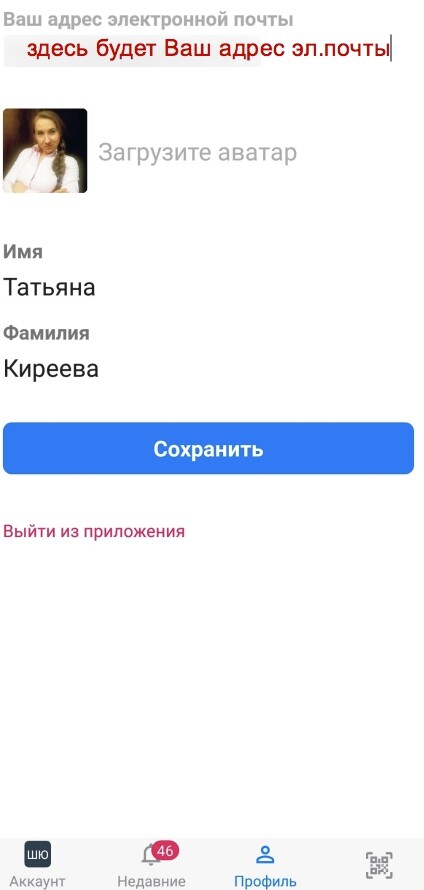
Если у Вас на платформе GetCourse несколько аккаунтов (возможно, Вы проходите обучение и в других онлайн-школах), то при нажатии на кнопку «Меню» Вы увидите весь список Ваших аккаунтов (вкладка называется «Мои аккаунты»).
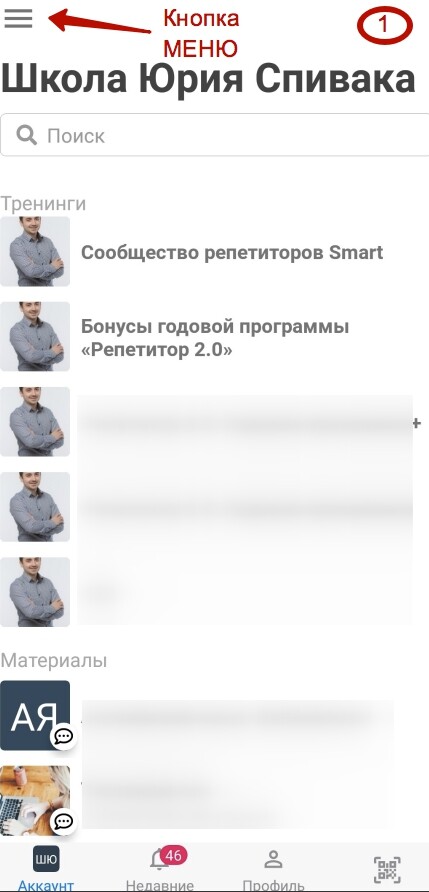

Для добавления нужных Вам аккаунтов в мобильное приложение Chatium, нажмите на шестеренку в правом верхнем углу экрана и поставьте галочки напротив нужных Вам аккаунтов.
После этого нажмите на слово «Готово» в правом верхнем углу.

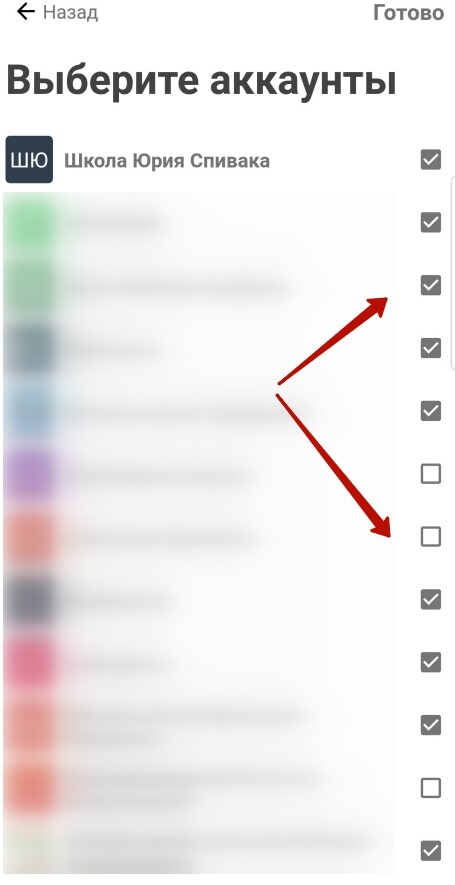
1. Для обучения в тренинге
Вы можете через мобильное приложение Chatium просматривать уроки и выполнять в них задания (если это предусмотрено в уроке).
Для этого Вам необходимо перейти на вкладку « Урок».
На вкладке « Задание» будет отображено задание в уроке, если оно присутствует в данном уроке.
На вкладке « Ответы» Вы сможете оставлять комментарии к урокам.

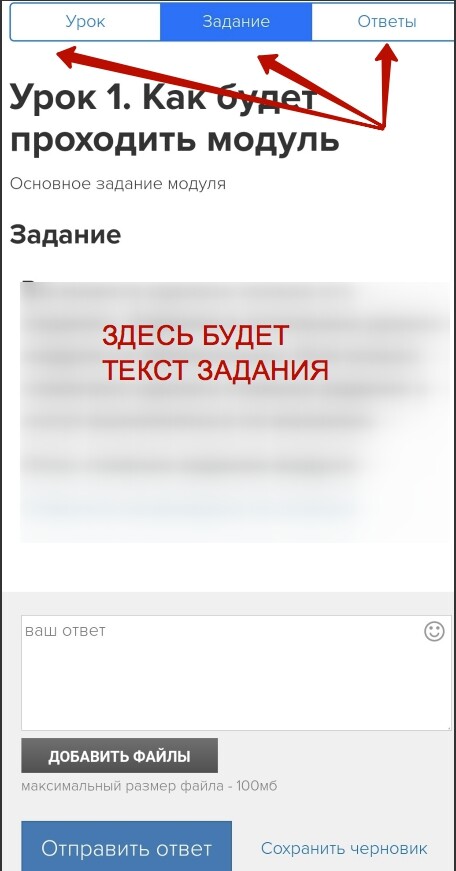
2. Для обращений в отдел технической поддержки школы Юрия Спивака
Вы можете через мобильное приложение Chatium написать обращение в отдел технической поддержки. Для этого Вам необходимо перейти на вкладку «Мои обращения» и затем нажать «Новое обращение».
Ответ на свое обращение Вы также получите в приложение Chatium в виде push-уведомления на экране мобильного телефона. Посмотреть ответ можно в разделе « Мои обращения» .
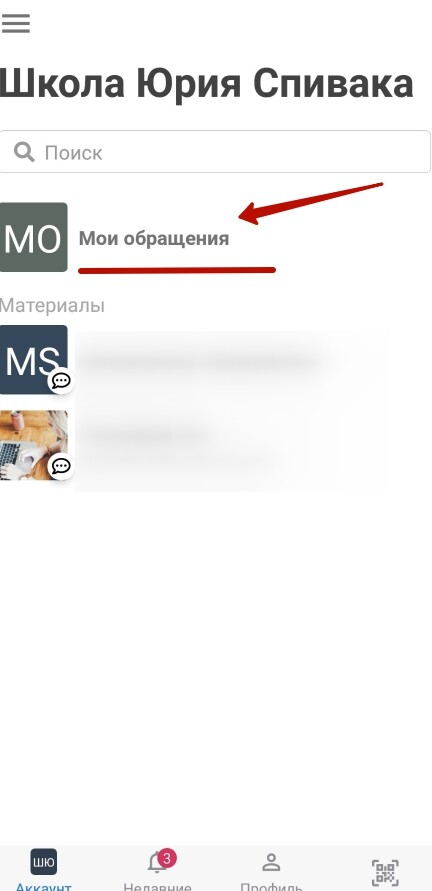

3. Для общения в чатах с учителями и другими учениками школы Юрия Спивака
Доступные Вам чаты Вы увидите на общей вкладке (там же, где и вкладка «Мои обращения»). Для того, чтобы вступить в чат , Вам необходимо нажать на название чата, а затем на синюю кнопку «Вступить в группу».

Коронавирус, как сильно ты изменил восприятие мира. Если бы, полтора года назад, мне сказали, что учиться будем дистанционно, я бы, мягко говоря, удивилась. Что же происходит сейчас? За последние пол года я прошла три обучения. Два из них были в приложении Chatium.
Про него я вам сегодня и расскажу.
Chatium - это приложение для мобильного телефона, с помощью него можно просматривать уроки, выполнять домашние задания и общаться с кураторами.
Приложение бесплатное, скачать его можно на play market, или App Store.

Я регистрировалась в веб версии, необходимо было ввести электронный адрес, и придумать пароль.
Чтобы в первый раз войти в мобильное приложение, вводим электронный адрес, отправляем его. На почту приходит письмо с пин-кодом, вводим его в приложение и всё готово.

Телефон запоминает информацию, в следующий раз пин не понадобится. Если только вы не выйдите из приложения через кнопку - выйти из приложения.

В Chatium в веб-версии есть несколько вкладок.

1.Уведомления - приложение оповещает о проверке домашнего задания, или комментария от куратора.
2.Тренинги - уроки. Модули по урокам у меня открывались в определённые дни, в зависимости от расписания.

Расписание - здесь видно, когда откроется новый модуль, когда дедлайн по домашнему заданию.

3. Конверт - это общение. Ни на одном из курсов, мне не пришлось испробовать эту возможность, так как все группы были в Телеграмме, общались там.
4. Мои покупки- здесь перечислены ваши покупки.
5. Последняя вкладка - это возможность перейти в мобильную версию.
Теперь посмотрим, что в мобильном приложении.

Здесь информации меньше. Во вкладке избранное, можно выбрать курс, который хотите открыть.

После выбора курса, выбираем модуль, который хотим посмотреть.


Уроки в видео формате. Очень удобно, смотреть можно, когда у вас есть свободное время. Можно перематывать, ускорять, замедлять, делать скрин шот, смотреть повторно.

Конечно, каждый курс индивидуален, но большинство остаются в доступе еще около полу года.
Читайте также:


